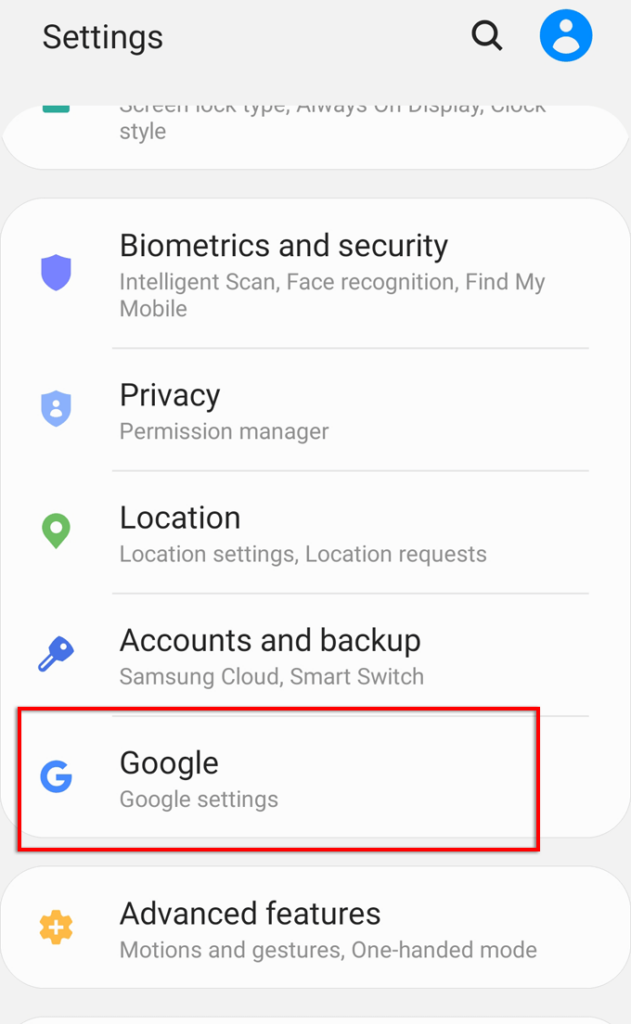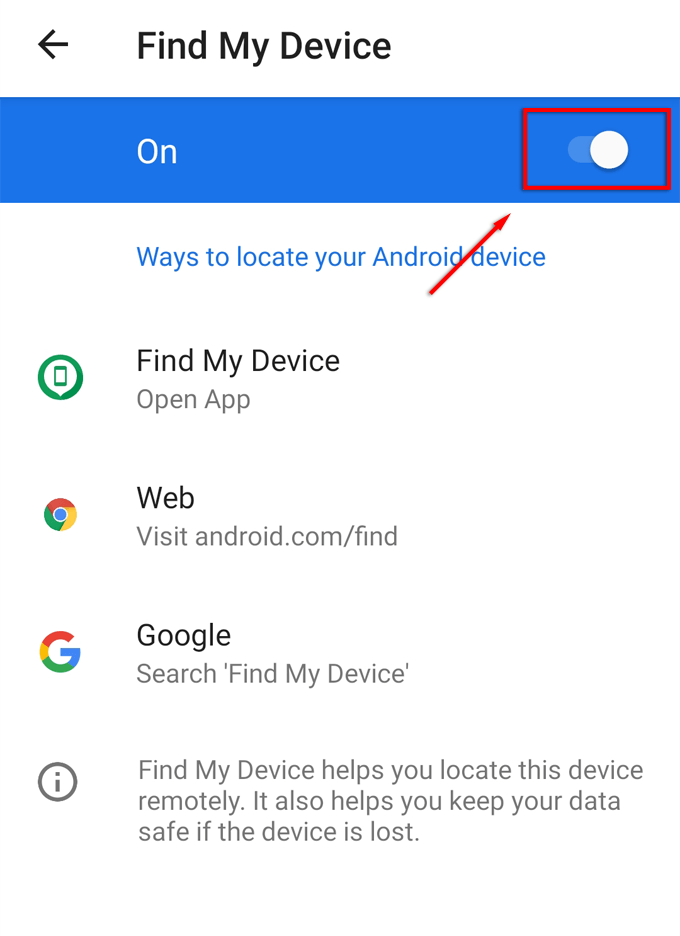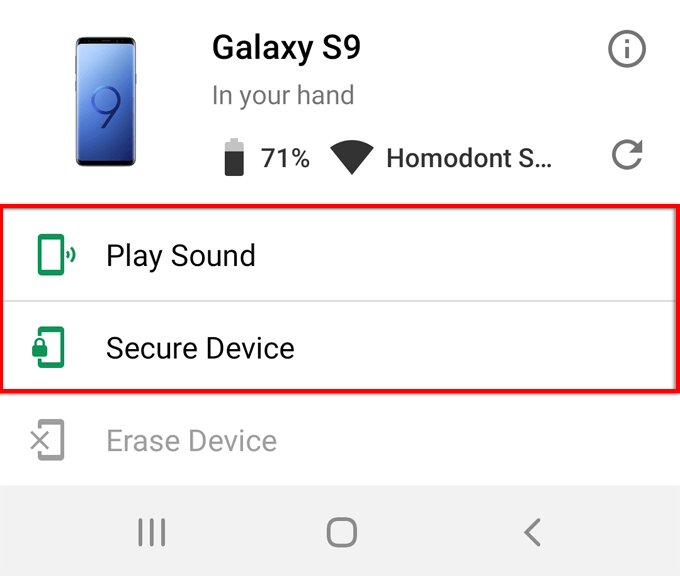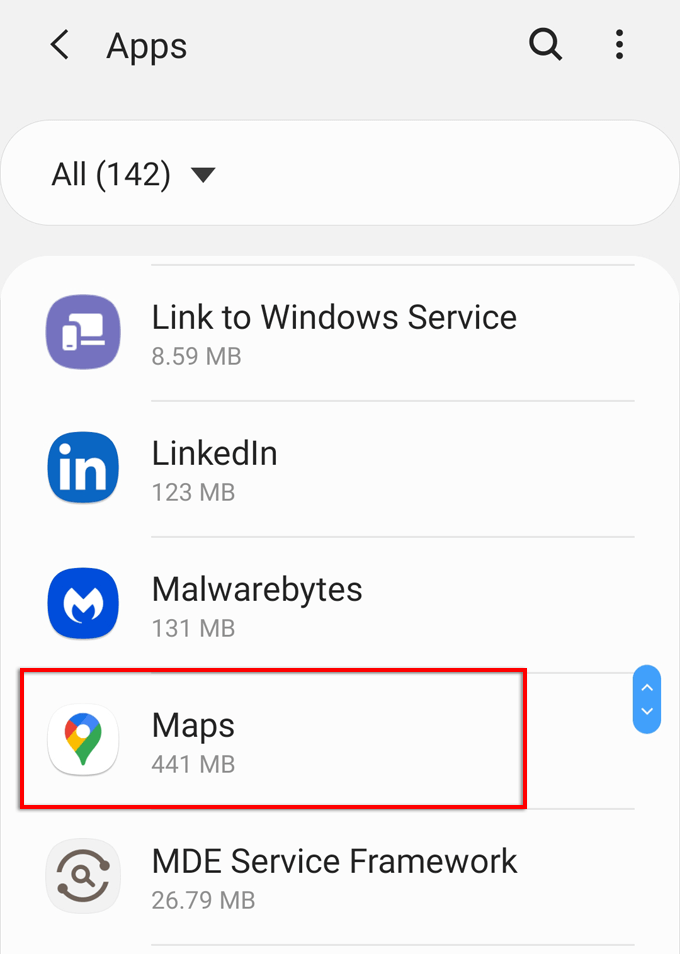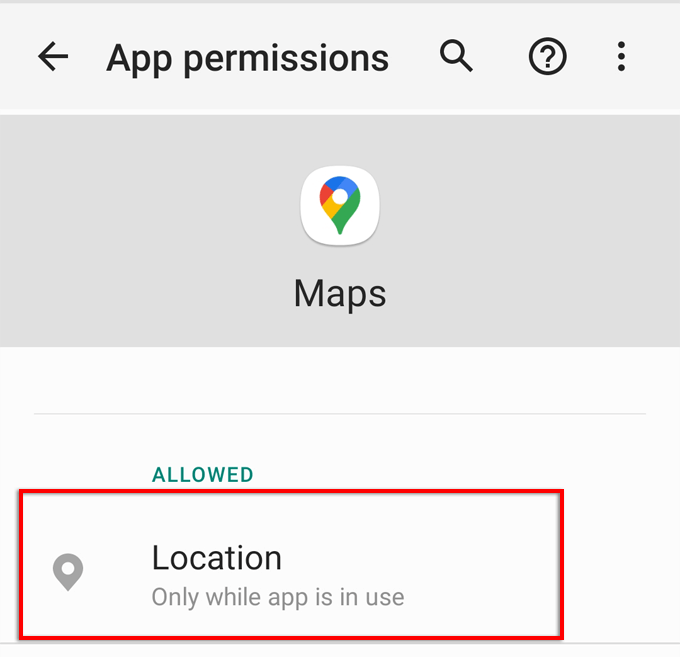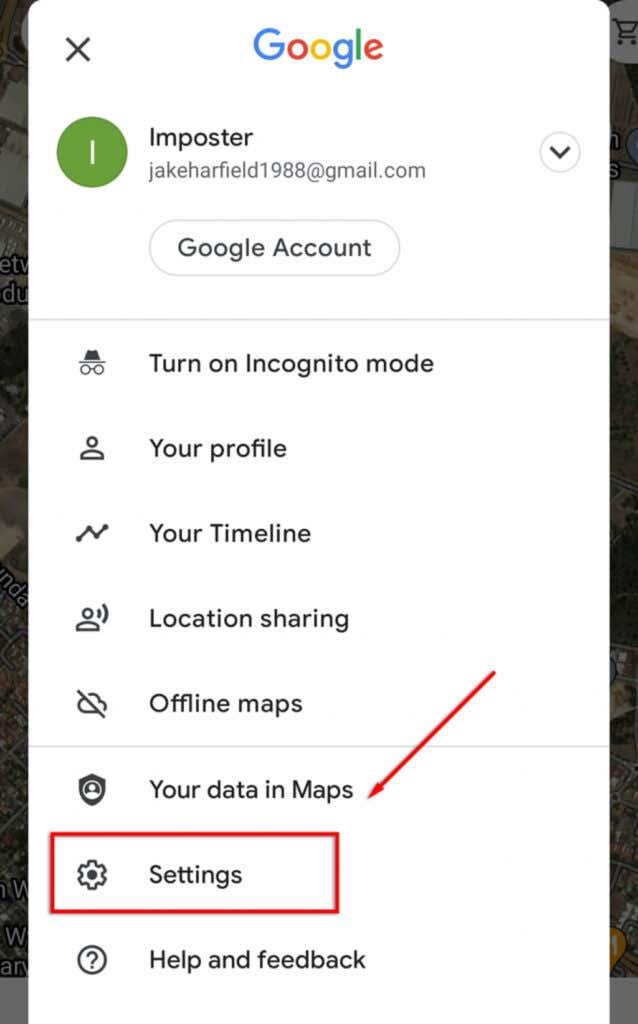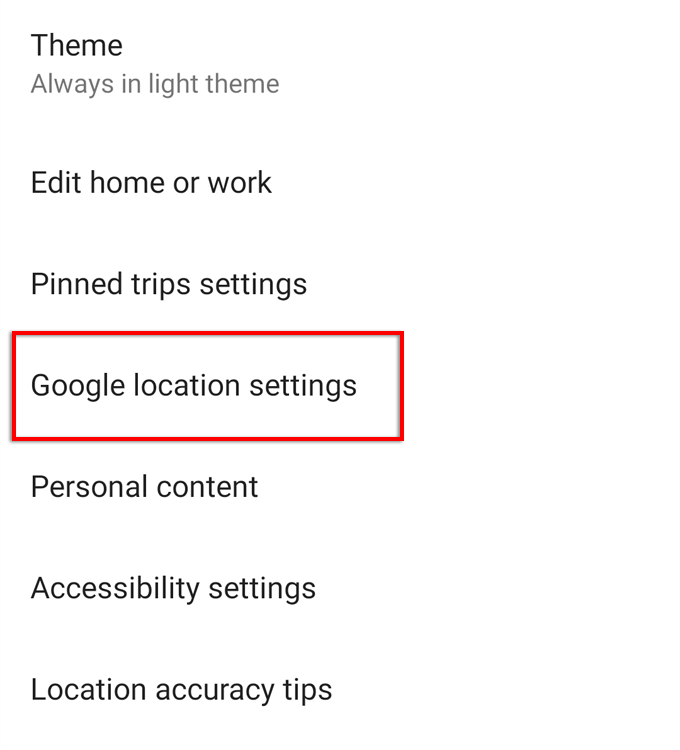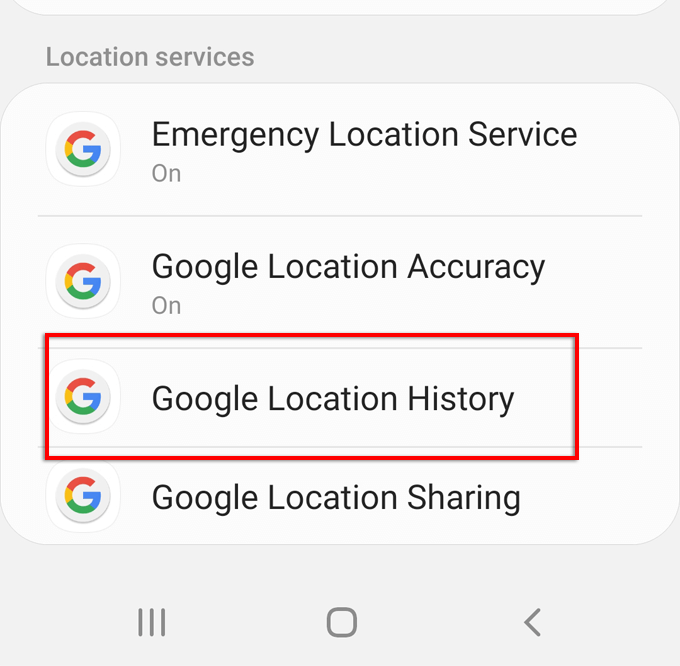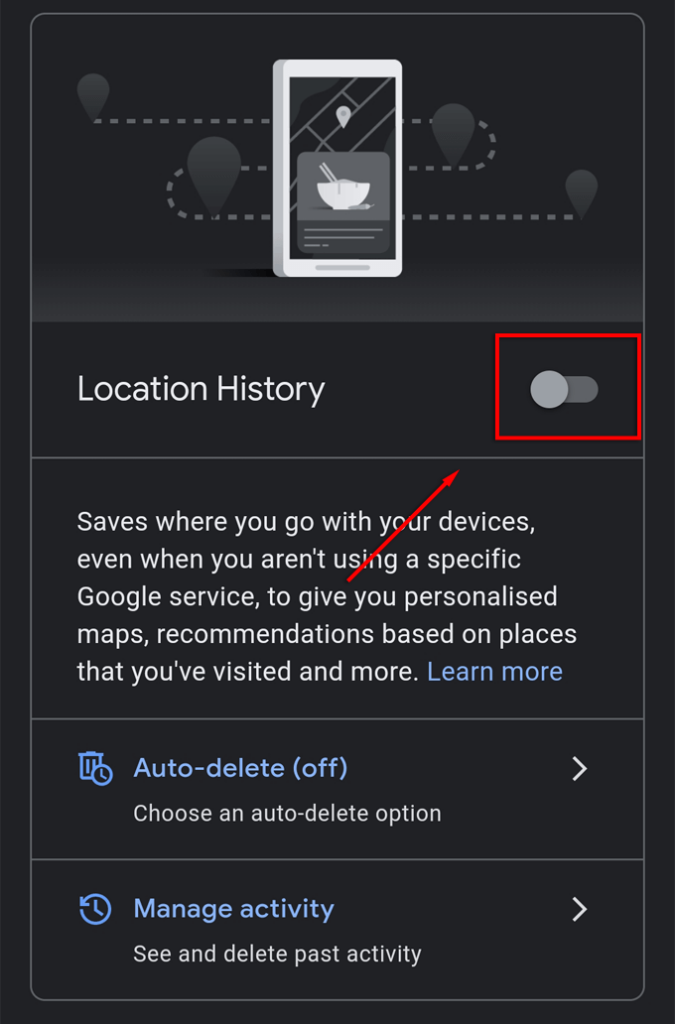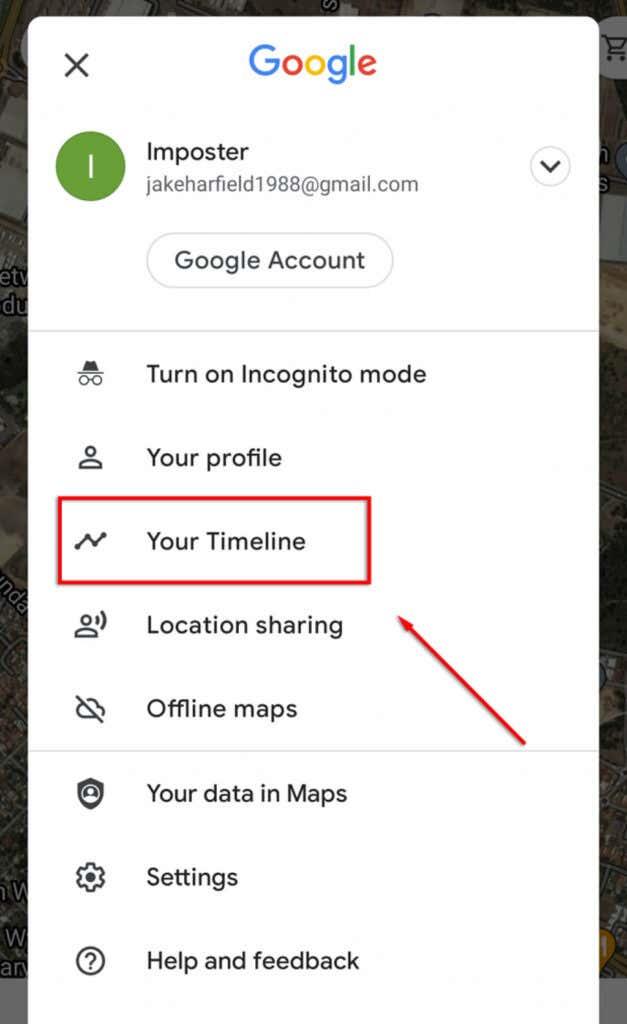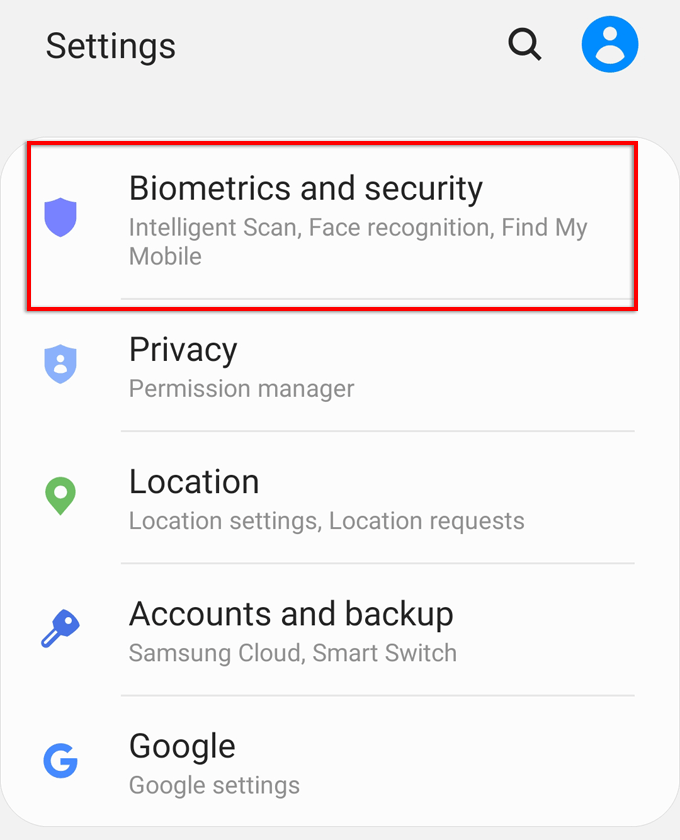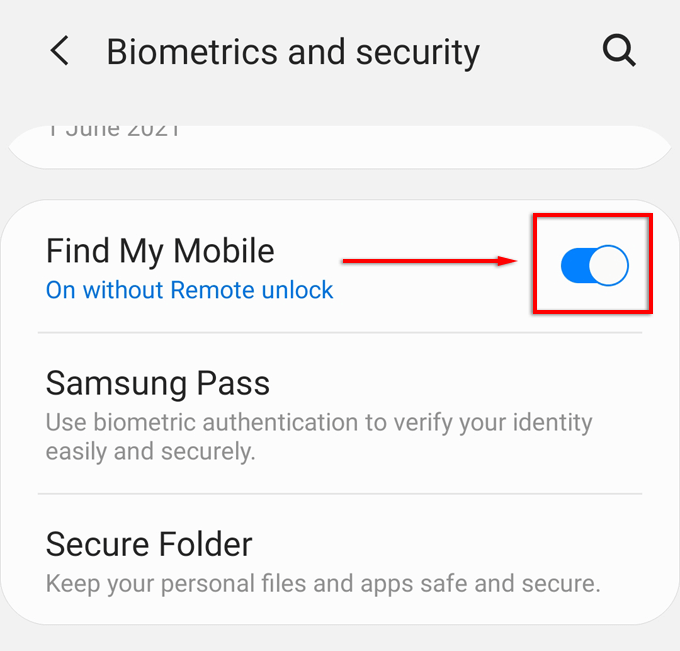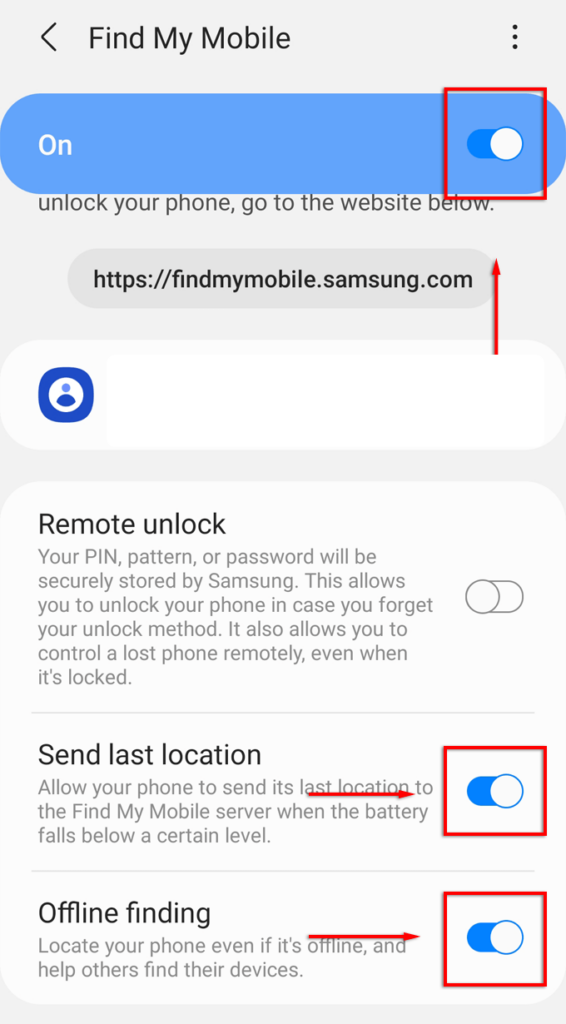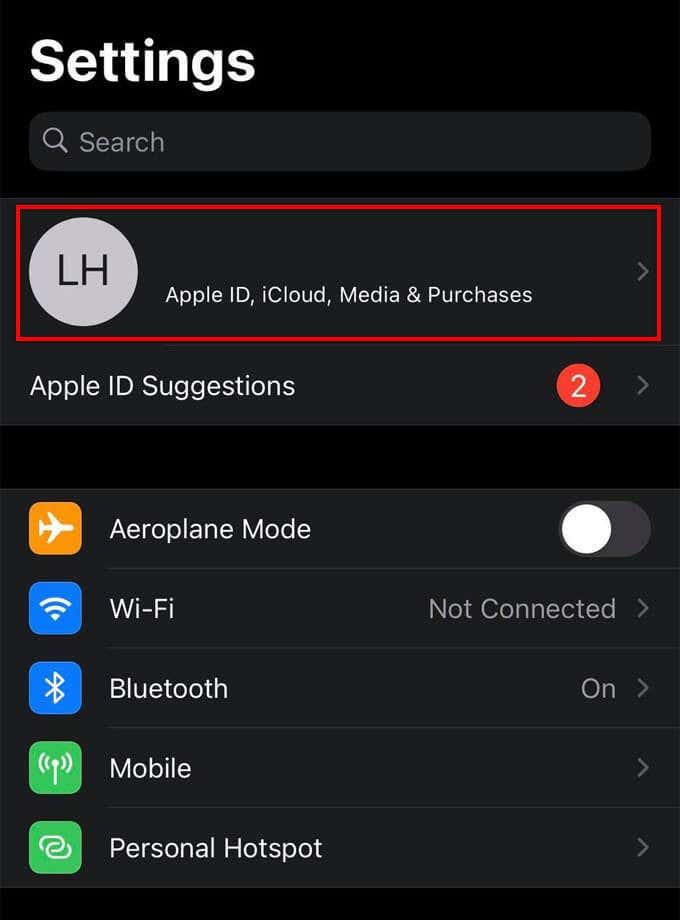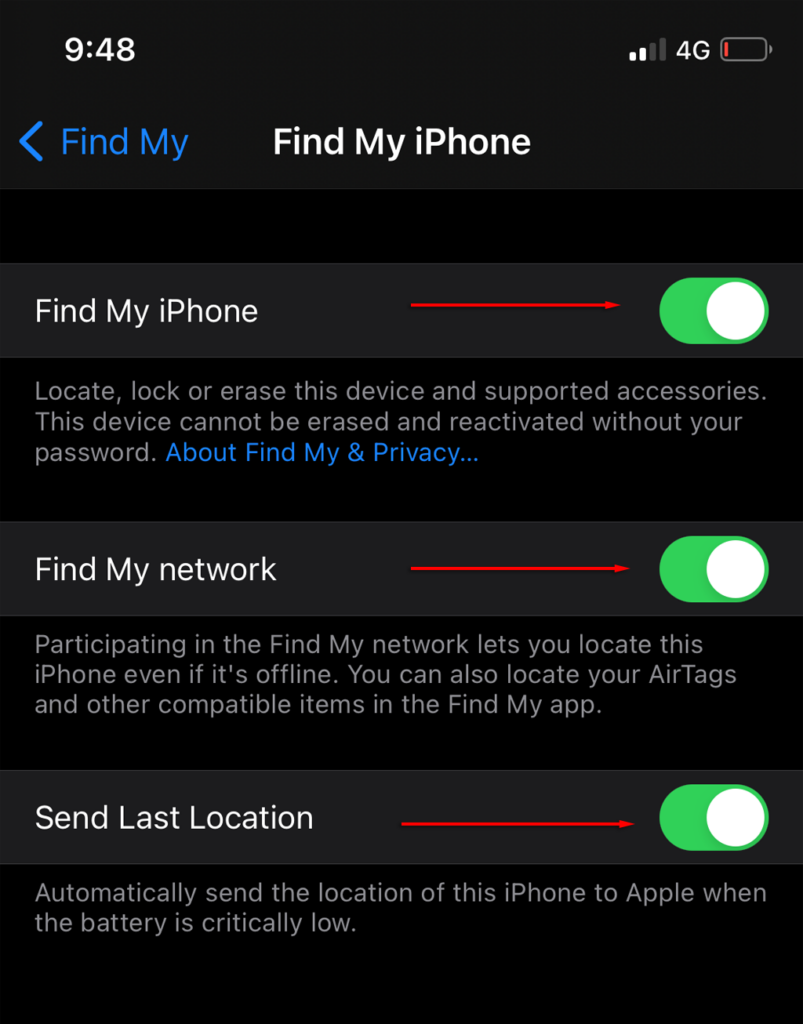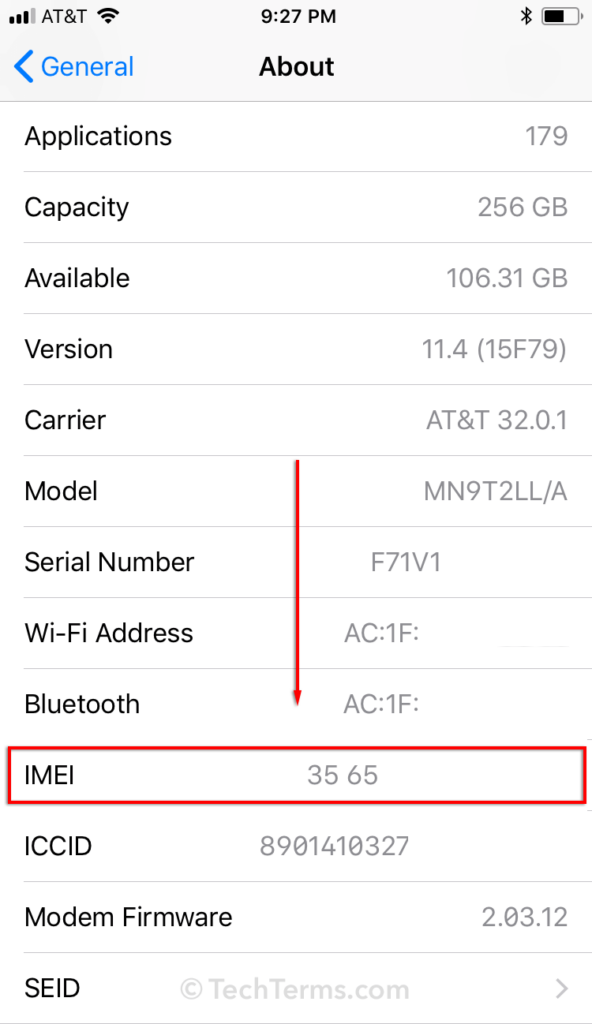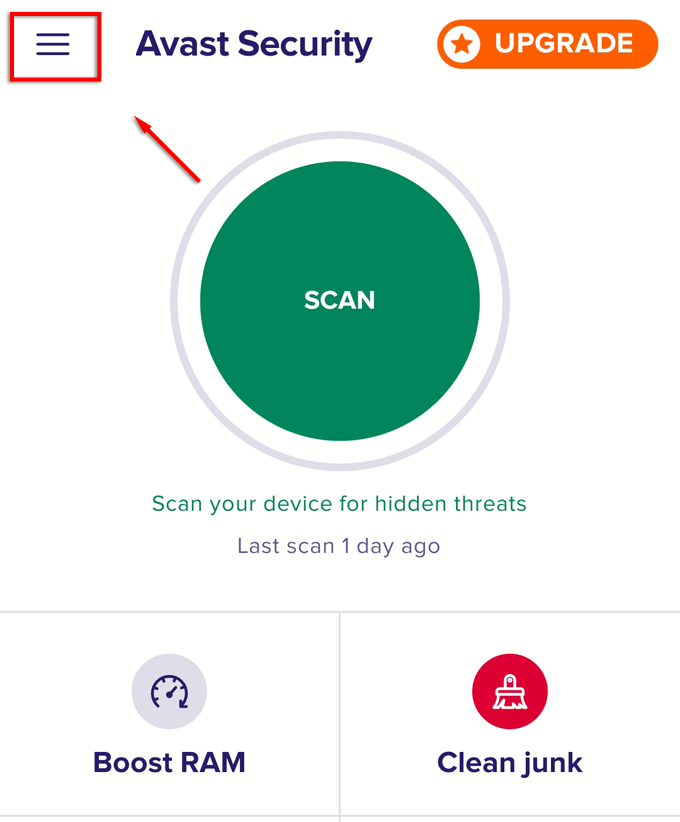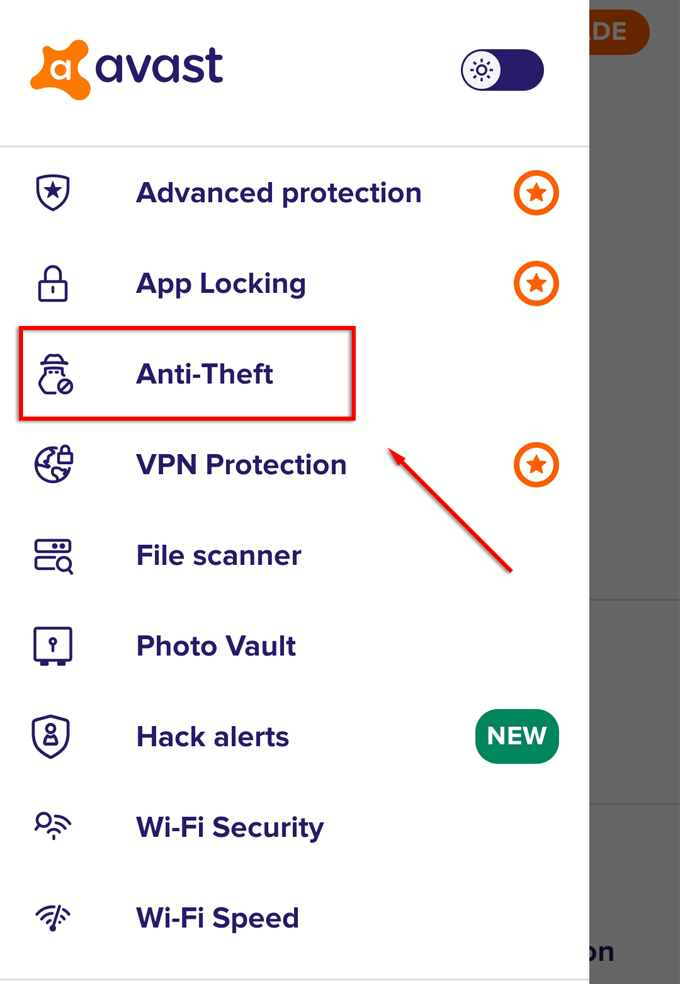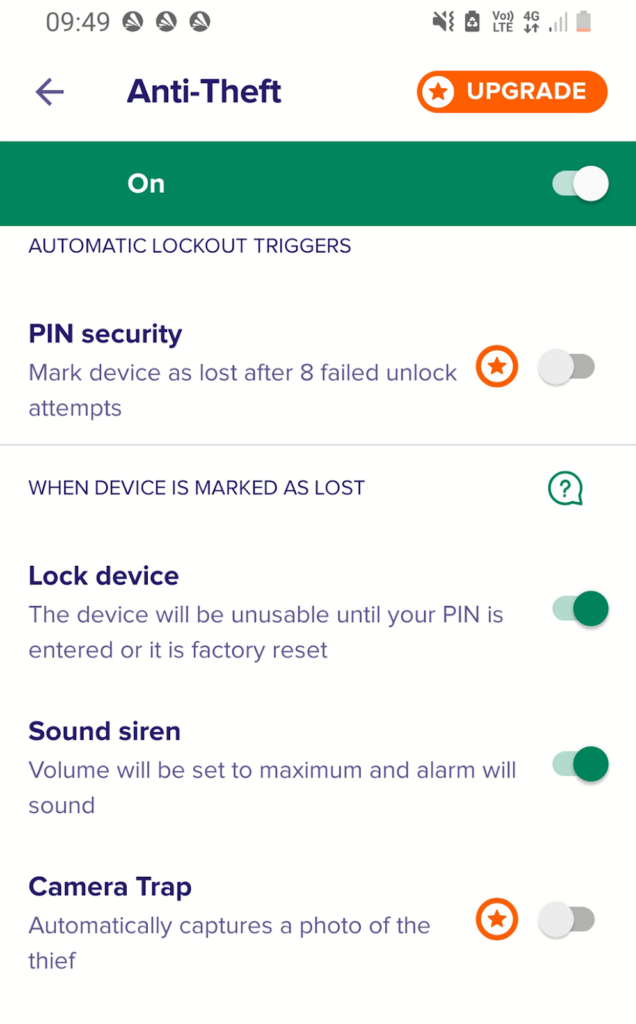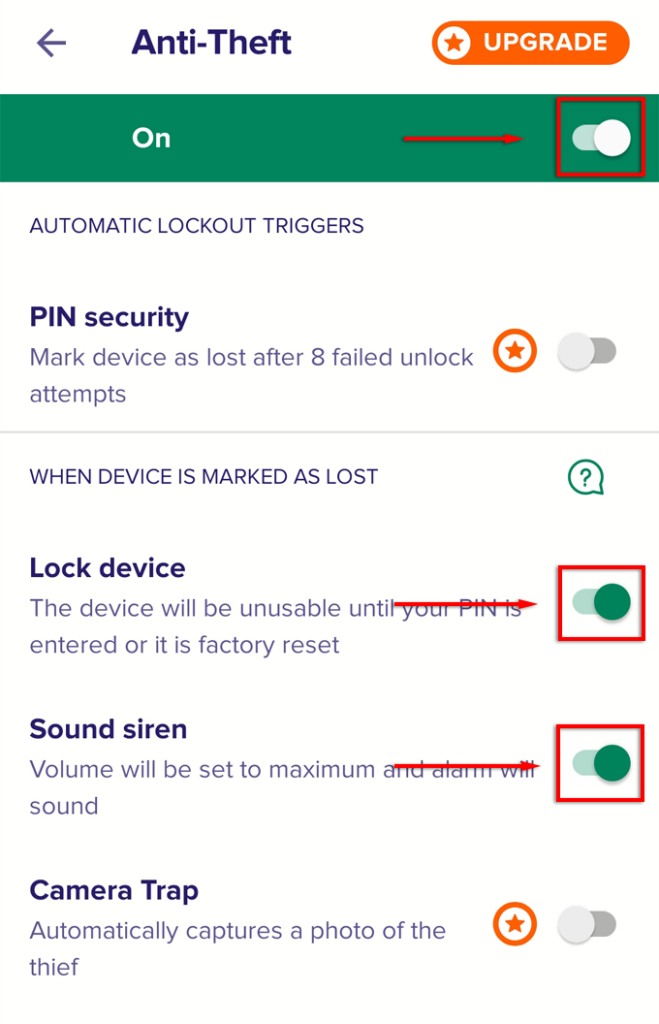Nie je nič horšie, ako keď telefón stratíte alebo vám ho ukradnú. V tomto článku sa budeme zaoberať položkami, ktoré musíte povoliť, aby ste našli stratený mobilný telefón, ktorý je vypnutý. Okrem toho môže telefón potrebovať napájanie a internetové pripojenie.
Pri všetkých týchto metódach musíte pred stratou telefónu povoliť funkcie obnovenia. Ak sa už stratil, možno ho stále budete môcť vystopovať . Nastavte si prísny prístupový kód na uzamknutú obrazovku, aby bolo pre zlodeja ťažšie resetovať telefón alebo vás odhlásiť zo všetkých dôležitých účtov.

Ak však niekto obnoví výrobné nastavenia vášho telefónu, je nepravdepodobné, že ho niekedy obnovíte.
Google Find My Device
Pomocou funkcie Nájsť moje zariadenie od Google môžete nájsť akýkoľvek telefón s Androidom, ak má internetové pripojenie a váš telefón je prihlásený do vášho účtu Google. Keď sa telefón stratí, možno ho nájsť pomocou aplikácie Google Find My Device App, ktorá je k dispozícii v Obchode Play bezplatne alebo cez web.
Povoliť funkciu Nájsť moje zariadenie:
- Otvorte Nastavenia .
- Posuňte zobrazenie nadol a vyberte položku Google .
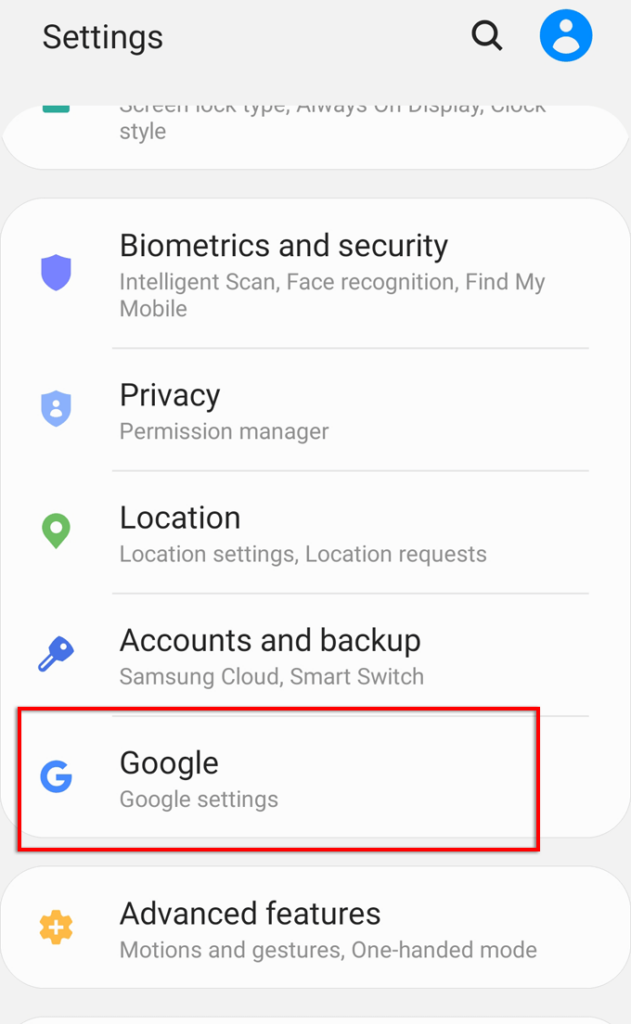
- Vyberte položku Nájsť moje zariadenie . Ak je vypnutý, zapnite ho.
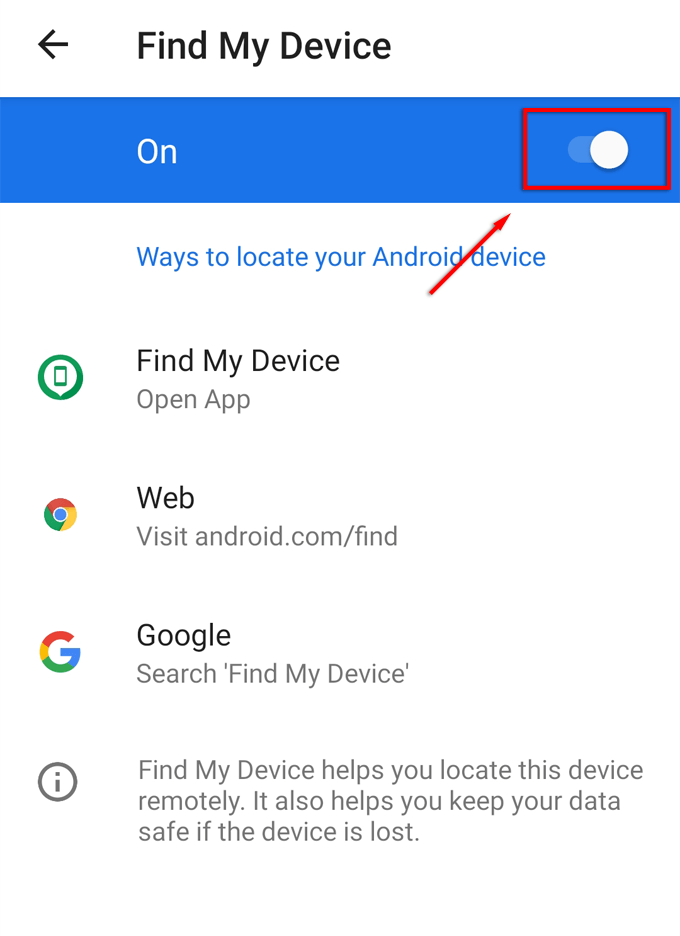
- Uistite sa, že ste mu povolili prístup k vašej polohe.
Ak chcete nájsť svoj telefón pomocou funkcie Nájsť moje zariadenie Google na inom zariadení (telefóne alebo počítači):
- Otvorte Obchod Play , vyhľadajte položku Nájsť moje zariadenie a nainštalujte aplikáciu.
- Otvorte Google Nájsť moje zariadenie .
- Prihláste sa do svojho účtu Google.
- Ak je stratené zariadenie prihlásené do vášho účtu Google, aplikácia zobrazí jeho polohu.
- Vyberte položku Zabezpečené zariadenie a zadajte správu na uzamknutej obrazovke a telefónne číslo, aby vás mohol kontaktovať ktokoľvek, kto má váš telefón.
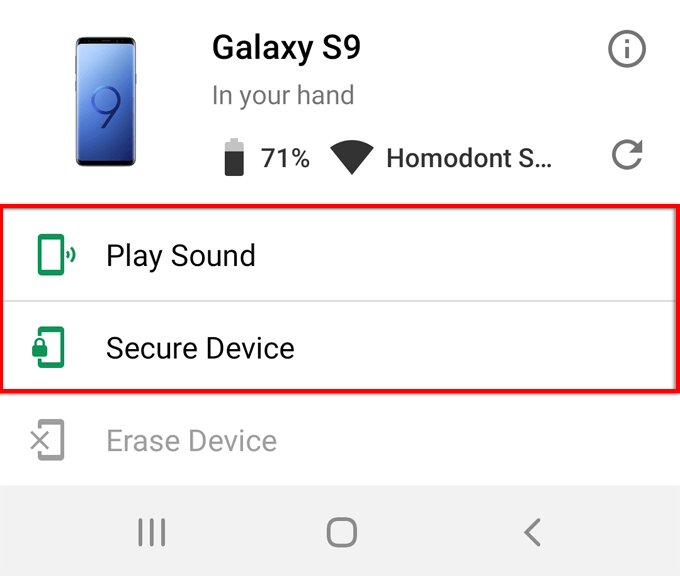
Tip: Na vzdialené vymazanie údajov zo strateného telefónu môžete použiť aj funkciu Nájsť moje zariadenie .
Časová os Google
Ak sa vaše zariadenie vybije, stále môžete nájsť svoj stratený mobilný telefón, ktorý je vypnutý, prostredníctvom Časovej osi Google . Aby to fungovalo, pred stratou zariadenia sa uistite, že sú povolené nasledujúce položky :
- Prihláste sa do svojho účtu Google.
- Prístup na internet by mal zostať povolený.
- Nahlasovanie polohy a História polohy sú zapnuté.
Zapnutie hlásenia polohy:
- Otvorte Nastavenia > Aplikácie .
- Nájdite a vyberte Mapy .
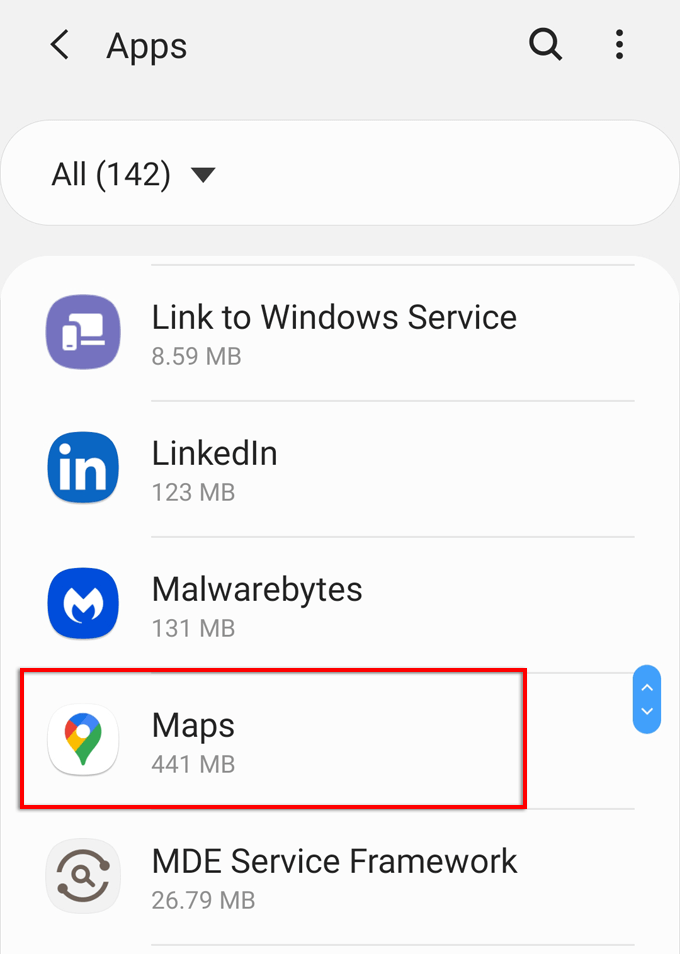
- Vyberte položku Povolenia a uistite sa, že je povolená poloha.
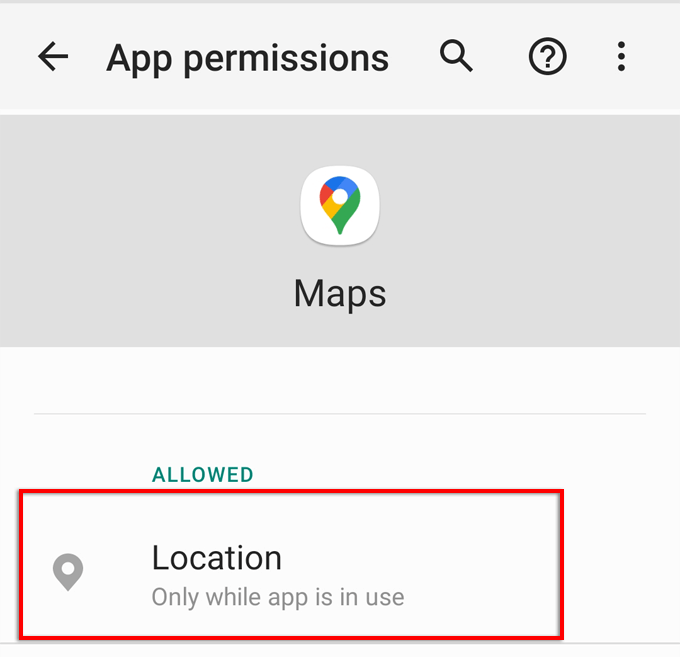
Zapnutie histórie polohy:
- Otvorte Mapy .
- Vyberte ikonu používateľa v pravom hornom rohu okna.
- Vyberte položku Nastavenia .
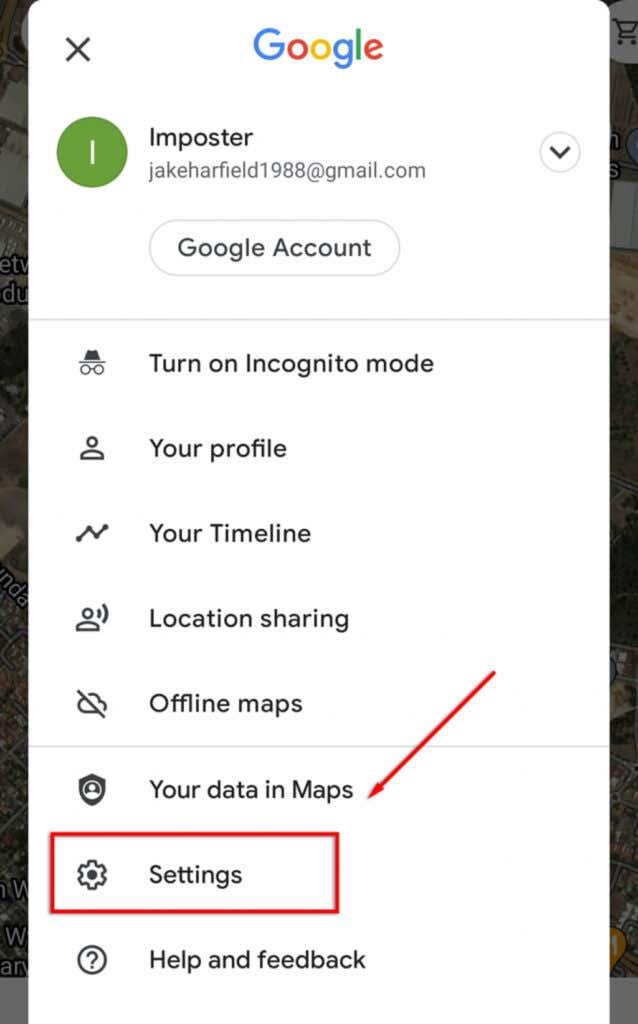
- Vyberte položku Nastavenia polohy Google .
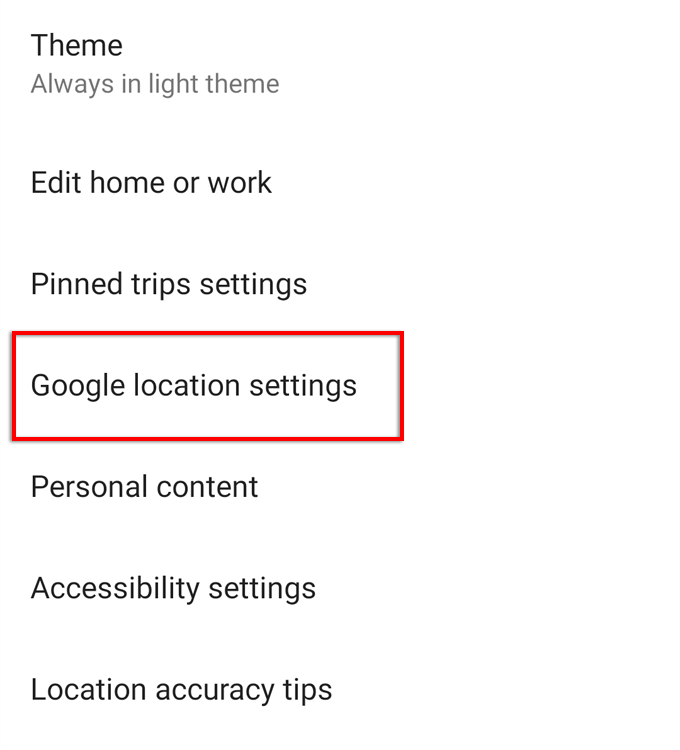
- Posuňte zobrazenie nadol a skontrolujte Históriu polohy Google . Ak nie je zapnutý, vyberte ho a vyberte svoj účet Google.
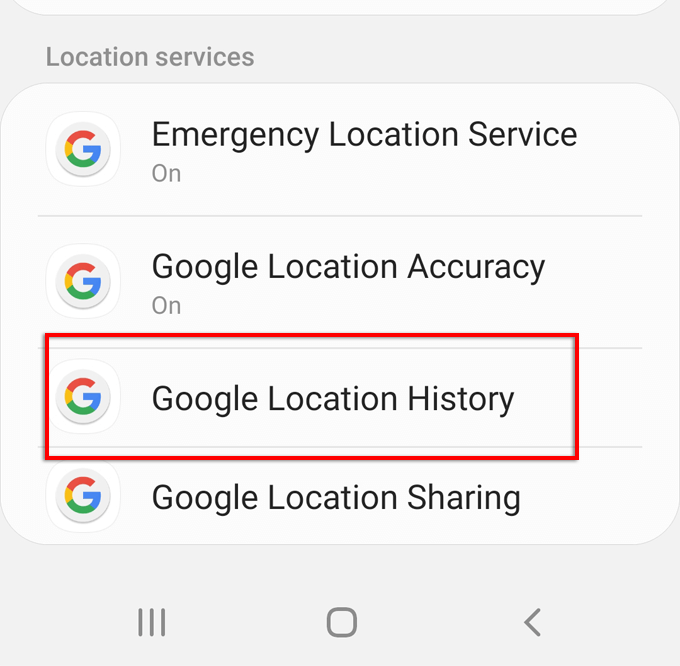
- Posuňte zobrazenie nadol a začiarknite políčko História polohy , aby ste ju zapli.
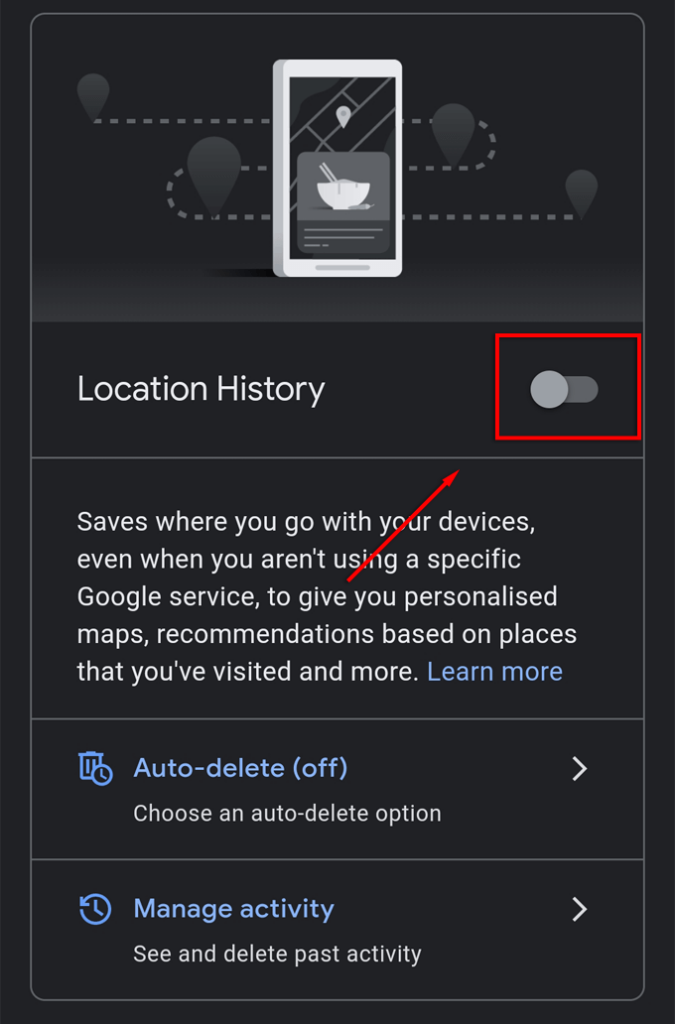
Ak stratíte svoj telefón, teraz budete môcť vidieť jeho poslednú známu polohu. Jednoducho sa prihláste do svojho účtu Google na inom zariadení, otvorte Mapy a vyberte možnosť Vaša časová os .
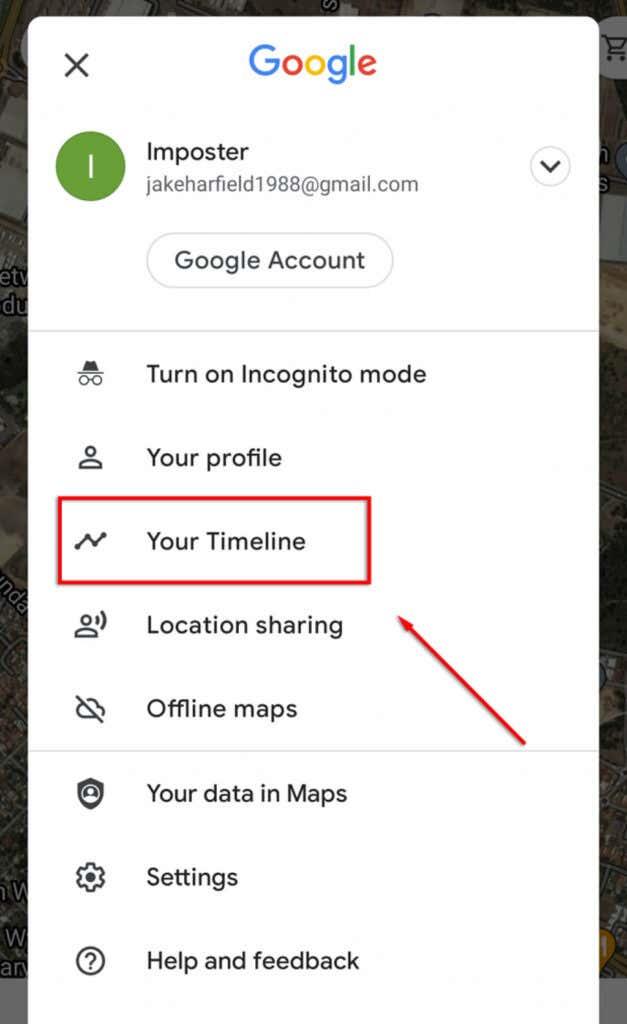
Ak je telefón stále zapnutý, uvidíte jeho aktuálnu polohu. V opačnom prípade uvidíte jeho polohu pred stratou napájania alebo odhlásením z účtu Google.
Samsung Nájsť môj mobil
Samsung má vlastnú službu Find My Mobile, ktorú musíte povoliť, kým zariadenie stratíte. Ak to chcete povoliť:
- Otvorte Nastavenia > Biometria a zabezpečenie .
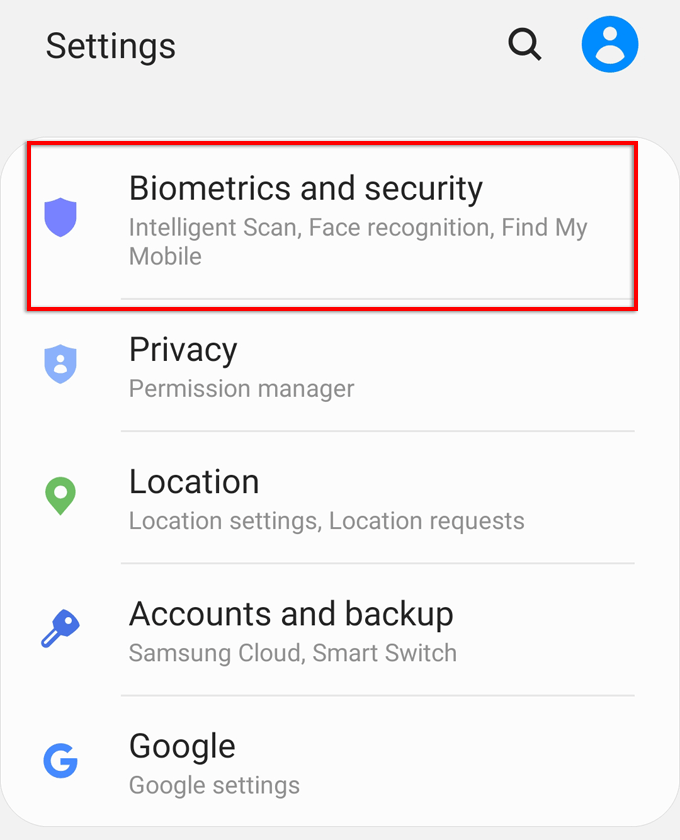
- Posuňte zobrazenie nadol a vyberte položku Nájsť môj mobil .
- Zapnite ho , ak je vypnutý, a uistite sa, že váš účet Samsung je správny. V prípade potreby sa prihláste do svojho účtu Samsung.
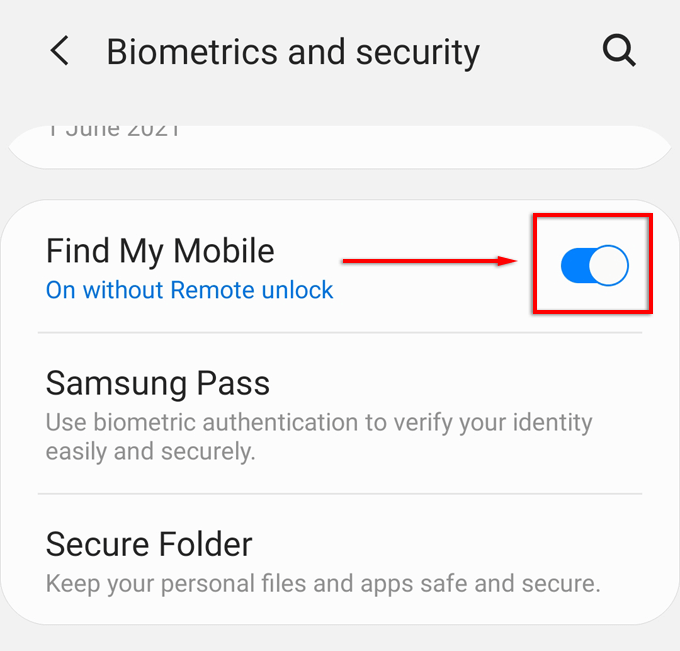
- Zapnite možnosť Odoslať poslednú polohu a Offline vyhľadávanie .
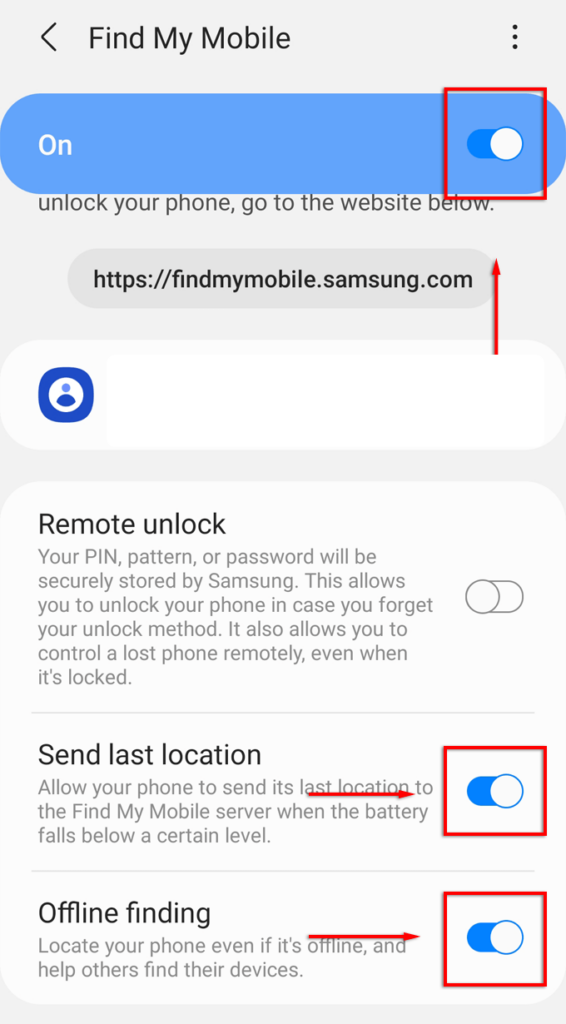
Poznámka: Odoslať poslednú polohu nahrá poslednú polohu telefónu pred vybitím batérie. Ak je telefón napájaný, funkcia Offline vyhľadávanie umožňuje ostatným zariadeniam Samsung v okolí objaviť váš telefón, aj keď nie je pripojený k internetu. Môžete tiež povoliť šifrovanie offline polohy , aby ste ochránili svoje údaje o polohe.
Ak chcete nájsť svoj telefón, prejdite na webovú stránku Samsung Find my mobile . Prihláste sa do svojho účtu Samsung a na postrannom paneli vyberte možnosť Lokalizovať moje zariadenie . Ak je zariadenie zapnuté a pripojené k internetu, uvidíte jeho polohu. Z tejto webovej stránky budete môcť tiež uzamknúť svoje zariadenie alebo vymazať jeho údaje.
Nájdi môj iPhone
iPhone zobrazí svoju aktuálnu polohu alebo poslednú známu polohu predtým, ako ste ho vypli. Potom pomocou iného zariadenia, ako je iPad alebo iPhone, môžete vidieť jeho poslednú polohu predtým, ako ste ho stratili.
Zapnutie funkcie Nájsť môj iPhone:
- Otvorte Nastavenia .
- Klepnite na svoje meno .
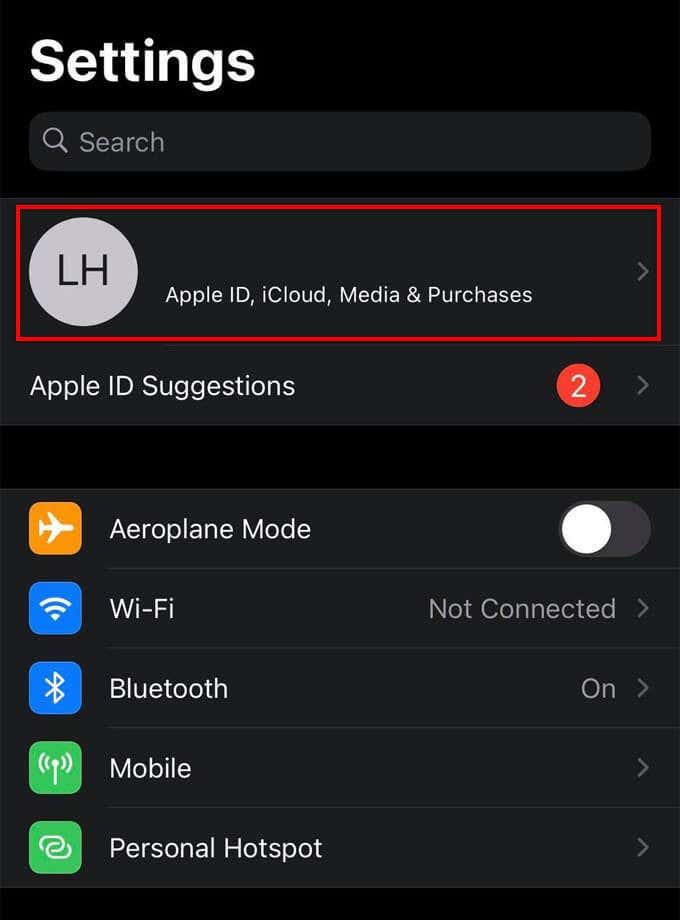
- Vyberte Nájsť > Nájsť môj iPhone a zapnite Nájsť môj iPhone, Nájsť moju sieť a Odoslať poslednú polohu .
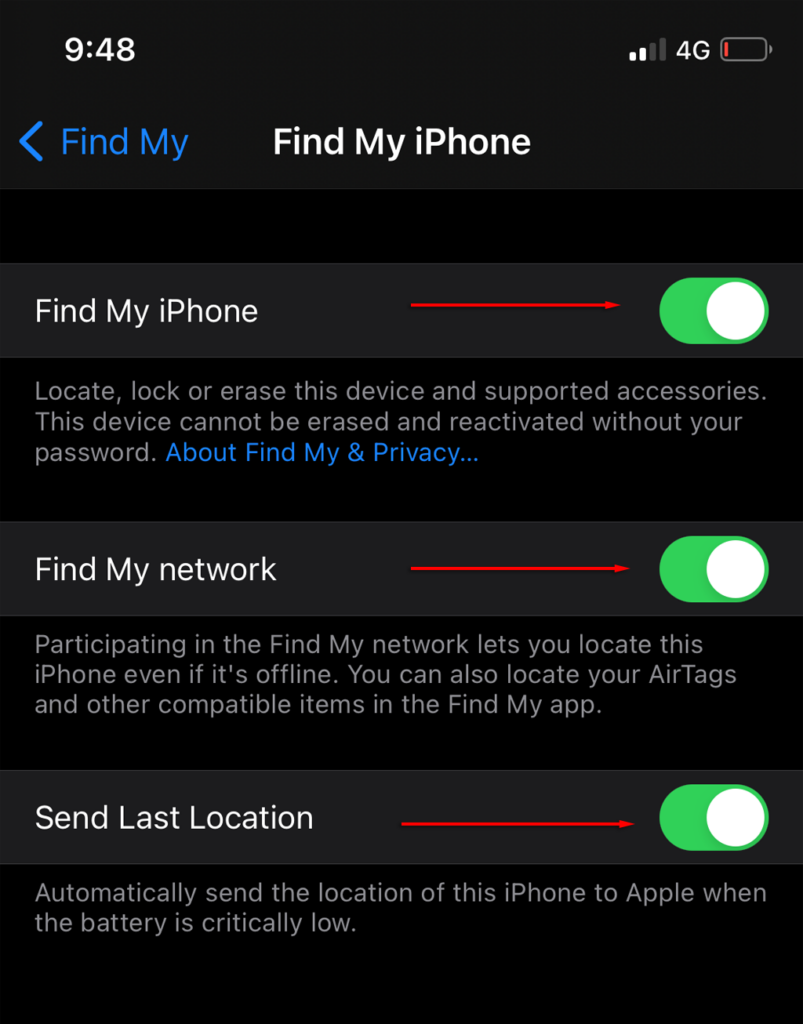
Poznámka : Odoslať poslednú polohu uloží poslednú polohu vášho iPhone pred tým, ako stratí energiu. Sieť Find My umožní ostatným používateľom iOS v okolí nájsť váš iPhone , aj keď je vypnutý.
Ak chcete nájsť svoj iPhone, jednoducho prejdite do aplikácie Find My z iného zariadenia so systémom iOS alebo sa prihláste na stránke iCloud.com/Find . Prihláste sa do aplikácie/webovej stránky, vyberte Zariadenia a potom vyberte svoj iPhone zo zoznamu.
Môžete zapnúť Upozorniť, keď sa nájde , aby ste dostali upozornenie pri ďalšom zapnutí. Môžete tiež povoliť stratený režim, ktorý uzamkne váš iPhone a umožní vám zobraziť vlastnú správu a kontaktné číslo tomu, kto nájde váš telefón.
Sledovanie telefónu prostredníctvom čísla IMEI
IMEI je skratka pre International Mobile Equipment Identity a je to 15-miestne číslo jedinečné pre každý iPhone. Číslo IMEI funguje nezávisle od SIM karty, aj keď zlodej nainštaluje novú SIM kartu alebo obnoví továrenské nastavenia telefónu. Nájdite číslo IMEI nad čiarovým kódom na obale telefónu alebo v časti Nastavenia > Všeobecné > Informácie .
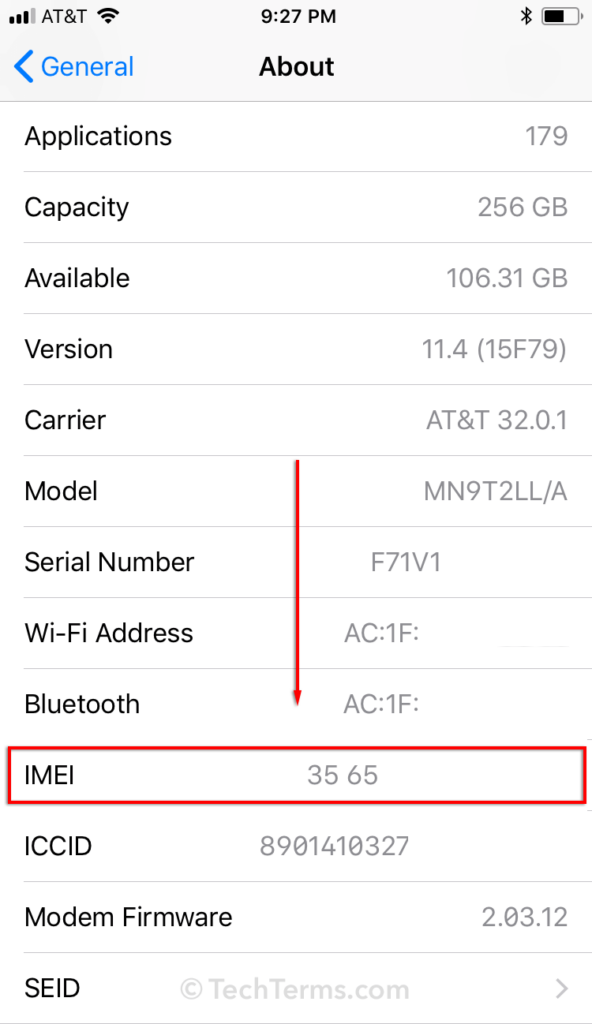
Vy alebo polícia môžete sledovať alebo zablokovať váš stratený telefón pomocou jeho čísla IMEI. Mali by ste si zaobstarať policajnú správu o ukradnutom telefóne, aby ste zablokovali váš iPhone prostredníctvom poskytovateľa siete. Pravidlá sa môžu líšiť v závislosti od poskytovateľa a krajiny.
Pokročilí zločinci však majú prístup k niektorým zariadeniam, ktoré dokážu zmeniť alebo zablokovať číslo IMEI.
Úrady môžu sledovať telefón prostredníctvom IMEI v koordinácii s poskytovateľom siete. Opäť však vyžaduje, aby bol telefón pripojený k sieti. Existuje veľa podvodov so sledovaním IMEI online, ktoré si vyžadujú platbu, takže sa od nich držte ďalej.
Sledovacie aplikácie tretích strán
Niektoré dôveryhodné a bezpečné aplikácie sú navrhnuté tak, aby zvýšili zabezpečenie vášho zariadenia a našli ho, ak sa stratí.
Antivírus Avast
Avast Antivirus je jedným z najväčších mien v antivírusovom softvéri a teraz podporuje aj obnovu stratených zariadení. Ak chcete aktivovať túto funkciu:
- Otvorte Obchod Google Play alebo Apple Store a vyhľadajte Avast Antivirus .
- Vyberte ho zo zoznamu, vyberte Inštalovať .
- Po dokončení inštalácie vyberte možnosť Otvoriť .
- Prejdite procesom nastavenia, povoľte aktualizáciu, poskytnite povolenia a potom vytvorte účet.
- Ak nechcete platenú verziu, vyberte možnosť Použiť základné zabezpečenie .
- Vyberte možnosť Pokračovať ako bezplatné .
- Vyberte tri vodorovné čiary v ľavej hornej časti obrazovky.
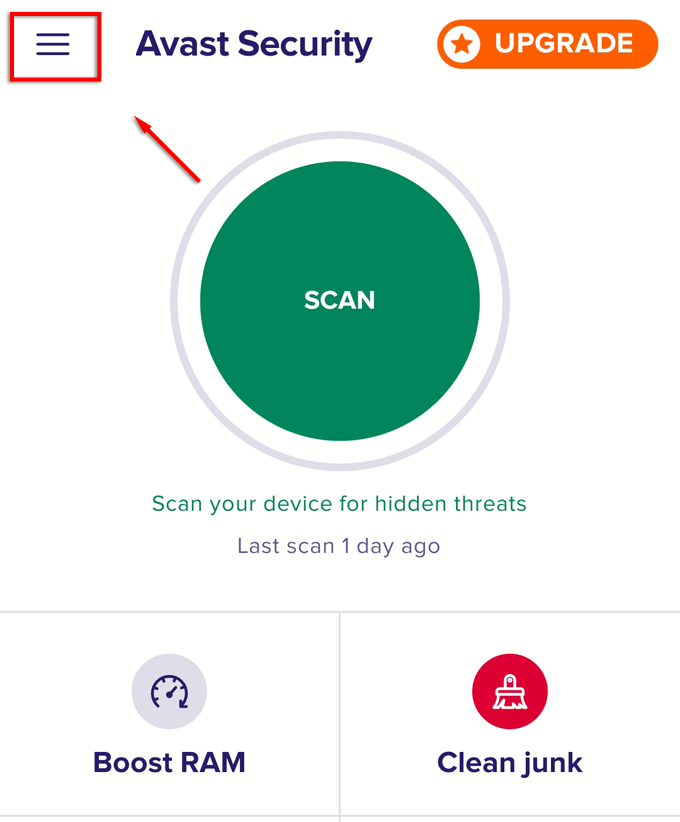
- Vyberte položku Anti-Theft .
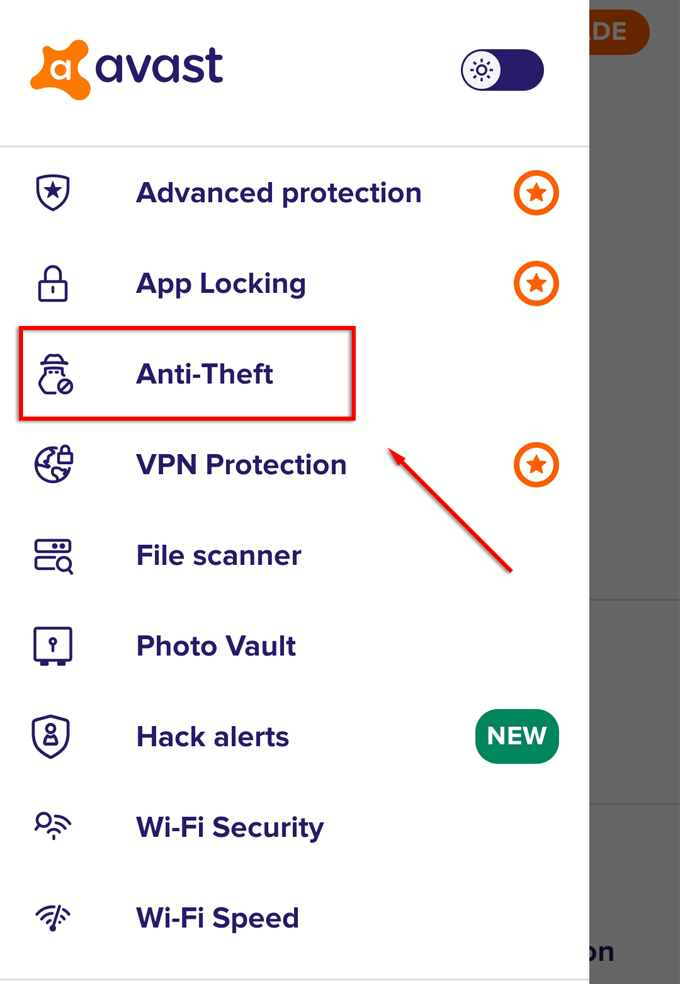
- Vyberte položku Nastaviť teraz .
- Postupujte podľa pokynov na nastavenie účtu Anti-Theft. Budete musieť nastaviť kód PIN, udeliť niekoľko povolení a pripojiť svoje zariadenie k účtu Avast.
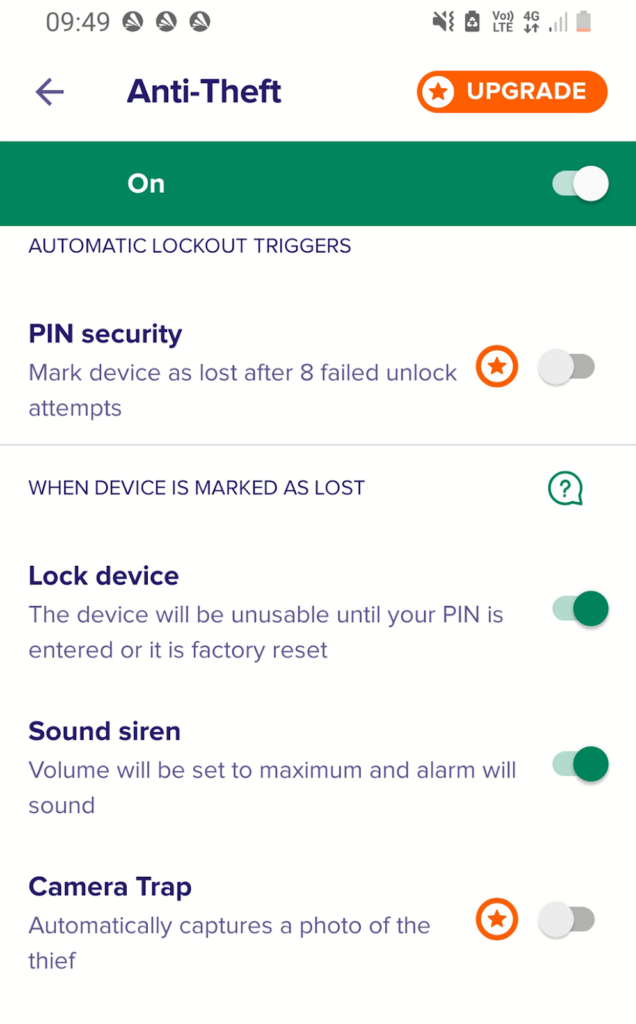
- Nakoniec sa po zobrazení výzvy prihláste do svojho účtu Avast.
Bezplatná verzia tejto aplikácie vám umožňuje uzamknúť zariadenie a spustiť sirénu na diaľku. V platenej verzii môžete pomocou fotopasce odfotiť aj selfie kameru vášho telefónu. Platená verzia umožňuje aj vašu poslednú známu polohu. Hlavnou výhodou Avast Antivirus je, že máte viacero bezpečnostných opatrení na jednom mieste.
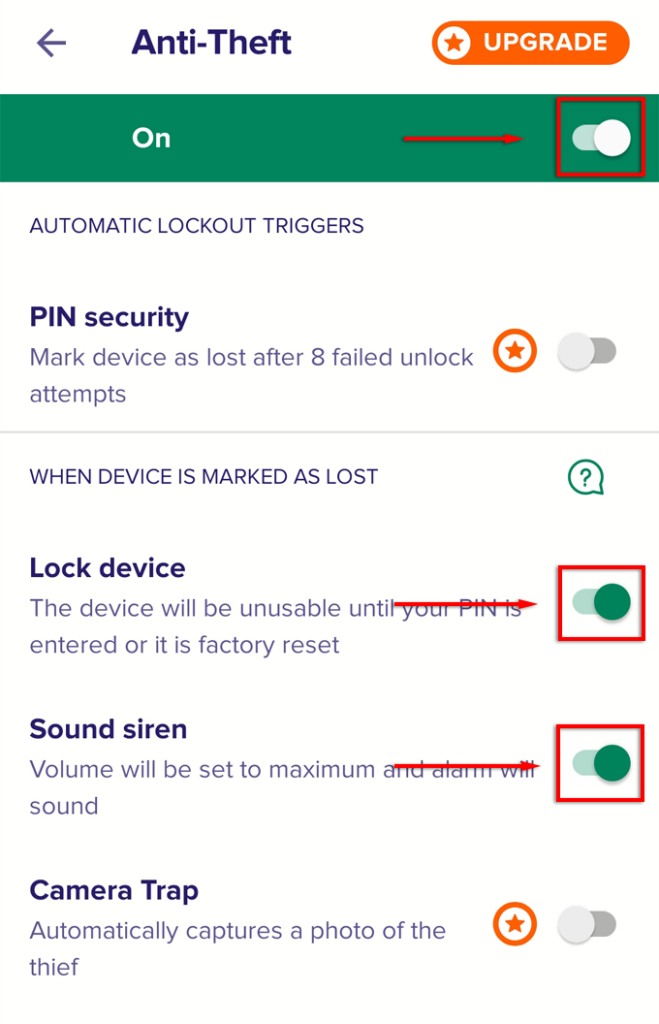
Ak chcete nájsť stratený telefón a zadať vzdialené príkazy, prejdite do svojho účtu Avast .
Ak máte nejaké iné spôsoby, ako nájsť stratený mobilný telefón, ktorý je vypnutý, dajte nám vedieť v komentároch nižšie!